از طریق منوی جستجو مطلب مورد نظر خود در وبلاگ را به سرعت پیدا کنید
Nginx-extras Ubuntu را نصب کنید
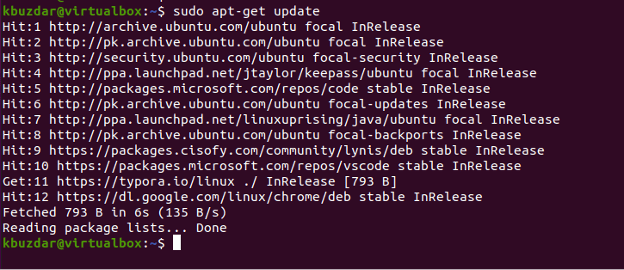
سرفصلهای مطلب
موارد اضافی Nginx شامل یک کتابخانه عظیم از بسته های RPM ماژول پویا NGINX است. این امکان را به شما می دهد تا با استفاده از تکنیک های زیر، قابلیت های پایه NGINX را از یک وب سرور ساده به یک پشته برنامه مدرن گسترش دهید:
- فن آوری مدرن فشرده سازی Brotli
- پشتیبانی Etag
- ModSecurity و هدرهای امنیتی خودکار را فعال کنید
- افزایش دادن page سرعت
- از برنامه نویسی Lua و بسیاری موارد دیگر پشتیبانی کنید.
ما در این مقاله روش نصب بسته اضافی Nginx را نشان خواهیم داد روی سیستم اوبونتو ما تمام نصب را انجام خواهیم داد روی توزیع اوبونتو 20.04 LTS.
نصب Nginx-Extras در اوبونتو
ماژول Nginx-extra به راحتی قابل نصب است روی اوبونتو با استفاده از مراحل زیر:
مرحله 1: مخزن بسته ها را به روز کنید
توصیه می شود قبل از نصب هر بسته جدید روی اوبونتو، ابتدا مخزن بسته های apt را با استفاده از دستور زیر به روز می کنید:

مرحله 2: Nginx-Extras را نصب کنید
ماژول Nginx-extra را با اجرای دستور زیر نصب کنید:
پس از اجرای دستور بالا، لیستی از بسته ها نمایش داده می شود روی را terminal که قبلا نصب شده اند روی سیستم شما

اکنون از شما خواسته می شود که چند بسته جدید Nginx را نصب کنید. نصب را با فشار دادن ‘y’ و سپس زدن ‘Enter’ تأیید کنید.

مرحله 3: نمایش اطلاعات بسته
پس از نصب تمام بسته ها روی سیستم شما، جزئیات ماژول Nginx-extras نصب شده را با اجرای دستور زیر نمایش دهید:
خروجی زیر نشان داده خواهد شد روی را terminal صفحه نمایش:

حذف/حذف Nginx-extras از اوبونتو
در بیشتر موارد، شما باید بسته ها را از سیستم خود حذف کنید. بنابراین، اگر می خواهید Nginx-extras را از اوبونتو حذف کنید، از دستورات زیر استفاده کنید:

نتیجه
به این معنا که روی نصب Nginx-extras. Nginx-extras حاوی بزرگترین بسته های Nginx پویا پیش از ساخت است روی اینترنت که در یک مخزن در دسترس هستند. اگر می خواهید درباره Nginx بیشتر کاوش کنید، می توانید بسته های Nginx را با مراجعه به آن مشاهده کنید وب سایت رسمی Nginx.
لطفا در صورت وجود مشکل در متن یا مفهوم نبودن توضیحات، از طریق دکمه گزارش نوشتار یا درج نظر روی این مطلب ما را از جزییات مشکل مشاهده شده مطلع کنید تا به آن رسیدگی کنیم
زمان انتشار: 1402-12-31 13:08:04



